AutoCAD如何进行状态切换设置(草图设置)
1、捕捉模式。
打开:光标会跳来跳去,因为打开捕捉模式后,光标会以一定间距进行捕捉。
关闭:光标可以任意位置移动及捕捉。
查看捕捉间距设置可点击【工具】→【草图绘制】→捕捉和栅格。
建议不需要时保持关闭。

2、栅格显示。
打开:绘图区就会显示许多定距小点。如果第1条中的捕捉间距与栅格间距设置的一样的话,打开捕捉模式,光标就会自动捕捉某个点,且只能在小点间跳跃。
关闭:绘图区小点消失。
没有需要时建议关闭。

3、正交模式。
打开:绘制直线时,光标只能水平或竖直方向延伸,即只能绘制水平或竖直线。
关闭:直线可朝任意方向延伸。
需要绘制基准时打开,其余建议关闭。
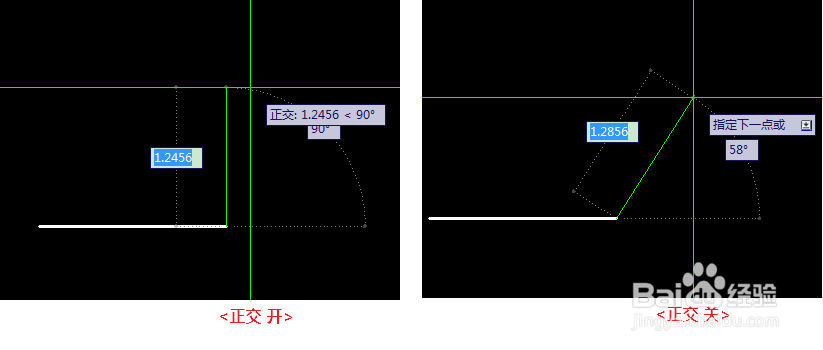
4、极轴追踪。
打开:绘制直线时,当光标沿水平或竖直方向移动,系统会自动捕捉水平或竖直方向的延长线,保证水平线或竖直线的方向准确性。
关闭:水平或竖直方向不再自动捕捉,只能通过输入角度进行确认。
建议打开,方便绘图。

5、对象捕捉。
这个就不是简单的开与关了,需要右键点击,选择“设置”进入选项卡。
一般的应用情况下,建议全选,特殊情况下再来取消个别选项。

6、对象捕捉追踪。
打开:当光标捕捉到一个点,从这个点移开时,会显示一条虚线追踪延伸方向。
关闭:光标从当前捕捉点移开,捕捉关系即消失。
建议打开,绘制对齐、延长等关系时需要这个功能。

7、允许/禁止动态UCS。
这个一般绘制平面图时用不到,直接选择关闭即可。
输入“ucs”命令,我们可以将坐标原点及坐标方向切换成我们需要的。
如果需要恢复默认的状态,输入“ucs”命令后,再输入“w”回车即可。

8、动态输入。
打开:绘制直线等操作时,光标位置会出现一个文本框,可直接输入参数。
关闭:动态输入的文本框消失。
建议打开,很多时候,直接输入参数可提升效率。

9、显示/隐藏线宽。
打开:我们设置线宽是多少,绘图区绘制的图形显示的线宽就是多少。
关闭:不论我们设置线宽是多少,绘图区显示所有的线条宽度都是默认宽度。
建议打开,方便阅图。
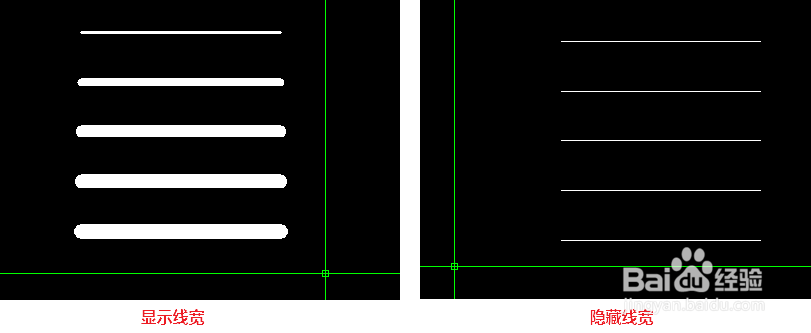
10、快捷特性。
打开:当我们选择绘图区的元素时,会自动弹出该元素的特性窗。
关闭:特性窗不再显示。
建议关闭。
